Adobe Photoshop(简称PS)是一款功能强大的图像处理软件,广泛应用于设计、摄影等领域。为了提高工作效率,用户可以根据自己的使用习惯自定义快捷键。以下是设置PS快捷键的详细步骤:
一、打开快捷键设置面板
1. 打开Adobe Photoshop软件。
2. 在菜单栏中找到并点击“编辑”(Edit)选项。
3. 在下拉菜单中选择“键盘快捷键”(Keyboard Shortcuts),或者使用快捷键组合Ctrl+Alt+Shift+K(Windows)或Cmd+Option+Shift+K(Mac)直接打开快捷键设置面板。
二、选择需要设置快捷键的功能
1. 快捷键设置面板包含多个类别,如“应用程序菜单”(Application Menus)、“面板菜单命令”(Panel Menus)、“工具”(Tools)、“图层”(Layers)等。
2. 选择你想要自定义的类别,例如“工具”类别中的“裁剪工具”。
3. 在右侧的列表中,找到你想要修改的命令,单击命令旁的当前快捷键,它将高亮显示,表示可以输入新的快捷键组合。
三、设置并保存快捷键
1. 按下你想要设置为快捷键的键盘组合。如果该键已经被其他功能占用,Photoshop会提示你,你可以选择覆盖原快捷键或者重新选择其他组合。
2. 设置完成后,点击快捷键设置面板右上角的“保存”(Save)按钮。
3. 为你的快捷键设置取一个名称,方便以后识别和管理,然后点击“确定”(OK)保存。
四、测试与重置快捷键
1. 关闭并重新打开Photoshop,使用新的快捷键组合,确保它们按预期工作。
2. 如果想要恢复到Photoshop的默认快捷键设置,可以在快捷键设置面板中点击“恢复默认”(Reset All Shortcuts)按钮。
通过自定义快捷键,用户可以更加高效地使用Photoshop,提升工作效率。希望这篇文章能帮助你更好地掌握这一技巧。